大家期待已久的 Discuz!7.0.0 版本正式发布,特此制作安装教程供大家参考,希望各位站长能顺利安装成功。
本教程讲解的全新安装 Discuz!7.0.0 的方法。安装前请先确认您已经成功安装好了 UCenter ,UCenter 的安装方法、 Discuz! 所需环境要求等等请看下面的教程:UCenter1.5.0 图文安装教程
Discuz!7.0.0 安装详细步骤 (以虚拟空间上安装 Discuz!7.0.0 为例演示)
一、下载适合自己 Discuz!7.0.0 版本到本地或服务器
下载地址:http://www.comsenz.com/downloads/
说明:官方提供了 4 种不同的编码。包括 GBK 简体中文版 (推荐) 、 UTF-8 简体中文版、 BIG5 繁体中文版 (推荐) 、 UTF-8 繁体中文版,请根据您已经安装好的 UCenter 的编码,选择相应版本的论坛程序下载。
二、解压并上传论坛程序到服务器且修改相应目录权限
1 、上传论坛程序到服务器上
本次演示以 GBK 版本为例下载到本地,解压缩得到如下图所示的三个文件:
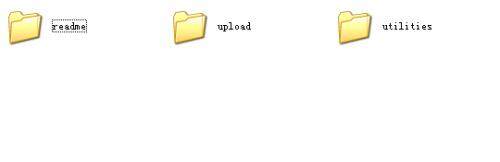
upload 这个目录下面的所有文件是我们需要上传到服务器上的可用程序文件;
readme 目录为产品介绍、授权、安装、升级、转换以及版本更新日志说明;
utilities 目录为论坛附带工具,包括我们这次升级要用到的 d60tod70.php 程序。
将其中 upload 目录下的所有文件使用 FTP 软件上传到空间,如下图所示:
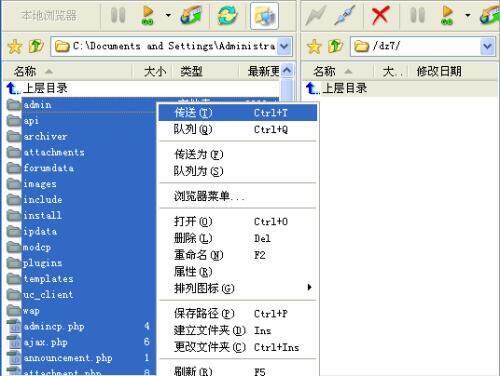
2 、设置相关目录的文件属性,以便数据文件可以被程序正确读写
使用 FTP 软件登录您的服务器,将服务器上以下目录、以及该目录下面的所有文件的属性设置为 777,Win 主机请设置 internet 来宾帐户可读写属性。
./config.inc.php
./attachments
./forumdata
./forumdata/cache
./forumdata/templates
./forumdata/threadcaches
./forumdata/logs
./uc_client/data/cache
关于目录权限修改可以参考:http://www.discuz.net/viewthread.php?tid=487165
三、安装过程
上传完毕后,进入之前安装好的 UCenter 后台 => 应用管理,如下图所示:
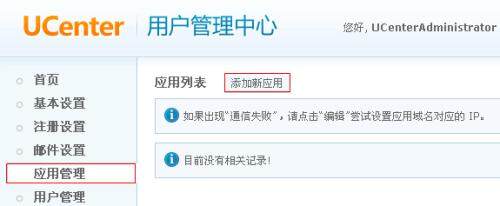
上图界面中点击 「+添加新应用」 得到如下图所示的界面:
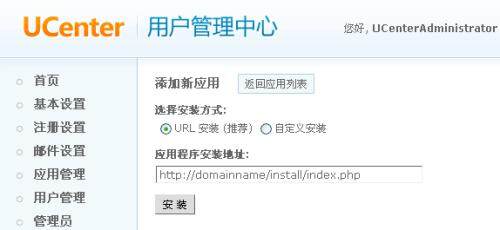
其中,「应用安装的 URL」 为你要安装 Discuz!7.0.0 的域名,比如你要安装 Discuz!7.0.0 的访问地址为:http://www.yourwebsite.com/bbs ,那么此处应该填写为:http://www.yourwebsite.com/bbs/install/index.php,如下图所示:

2008-12-15 15:14
填写好 「应用安装的 URL」 后点击 「安装」 按钮,则弹出 Discuz!7.0.0 的安装页面,如下图所示:
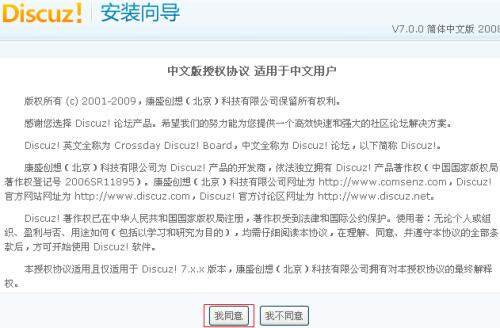
2008-12-15 15:14
阅读授权协议后点击 「我同意」,系统会自动检查环境和目录文件权限,如下图所示:
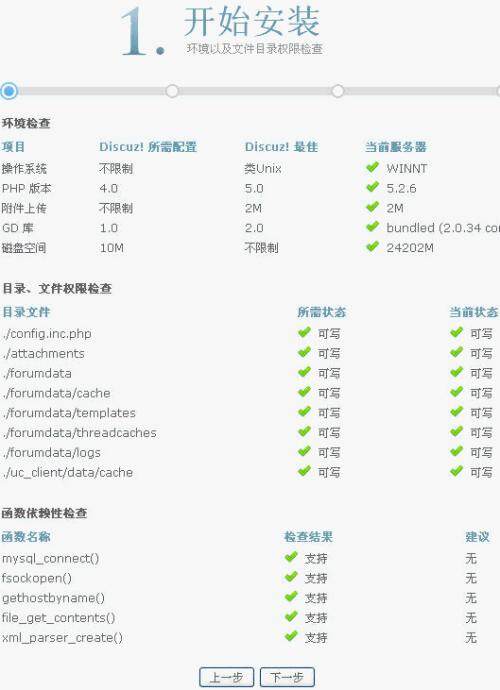
点击 「下一步」,即进入设置运行环境页面,如下图所示:
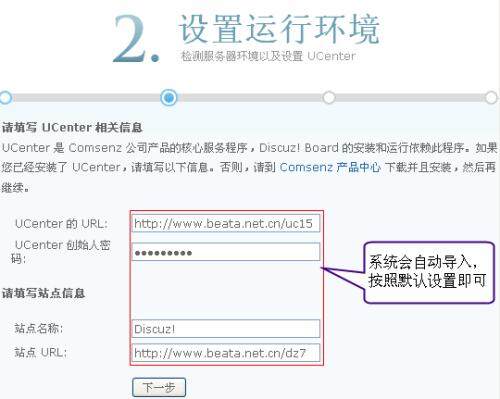
填写好 UCenter 信息和 Discuz! 论坛信息后,点击 「下一步」 进入数据库安装页面,如下图所示:
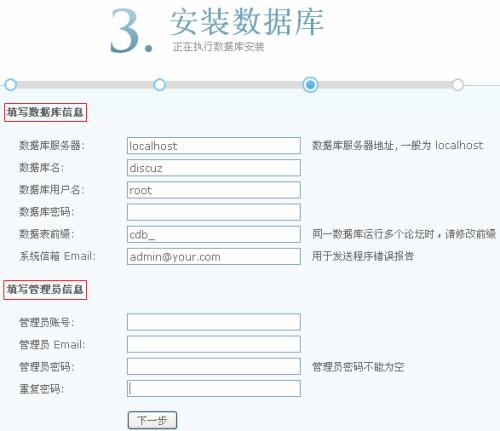
填写好 Discuz! 数据库信息及管理员信息后,点击 「下一步」,系统会自动安装数据库直至完毕,如下图所示:
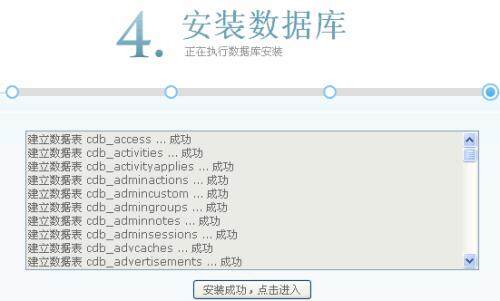
点击 「安装成功,点击进入」,即可进入安装好的 Discuz!7.0.0 ,图下图所示:
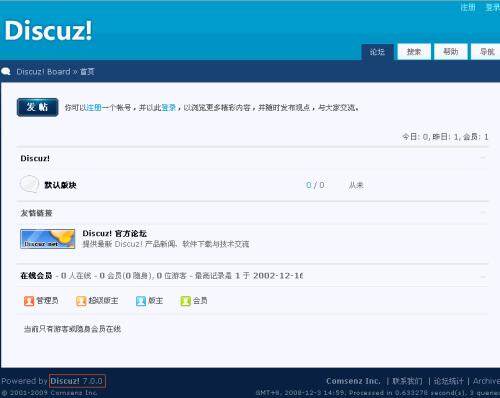
再到 UCenter 后台 => 应用管理,即可看到下图所示:
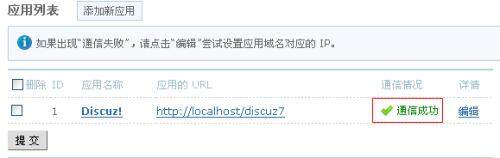
至此,Discuz!7.0.0 已经成功地安装完毕。